您是否遇到过在 Word 文档中换行时自动添加编号的困扰?php小编鱼仔了解这一烦恼,并为您带来了解决该问题的技巧。本文将详细介绍如何轻松取消 Word 中的换行自动添加编号功能,让您的文档保持整洁有序。请继续阅读以下内容,了解如何实现这一操作。
1、打开一个需要编辑的word文档。
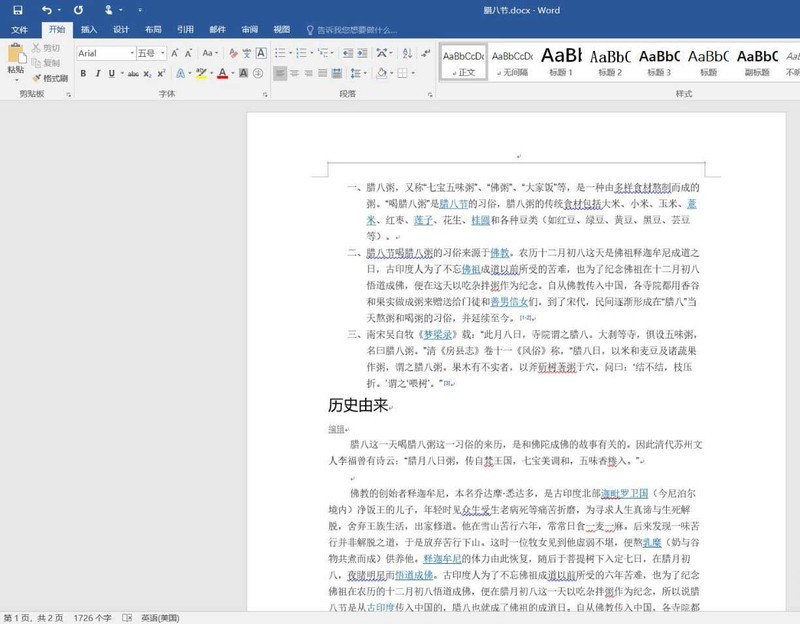
2、在有编号的内容后面回车,发现会自动添加编号。
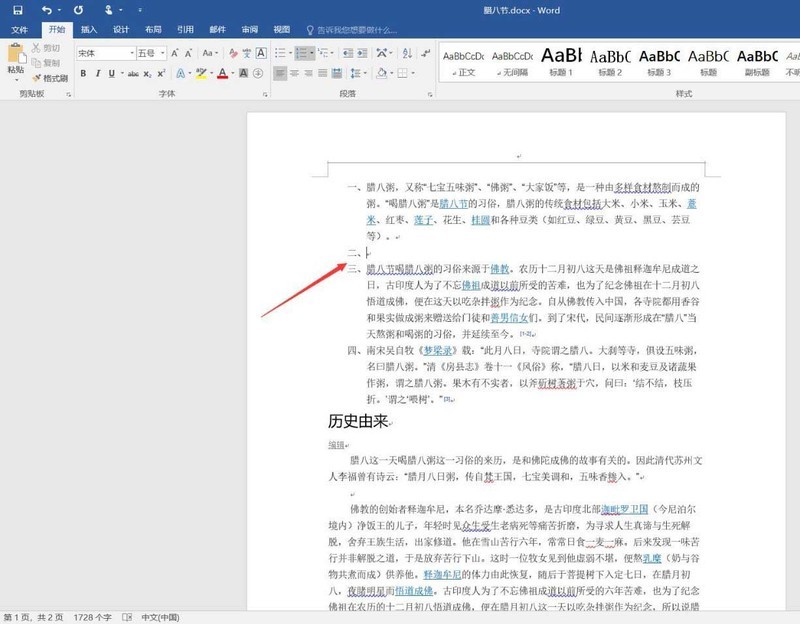
3、删除序号的话,下次敲回车就不会出现序号了 。
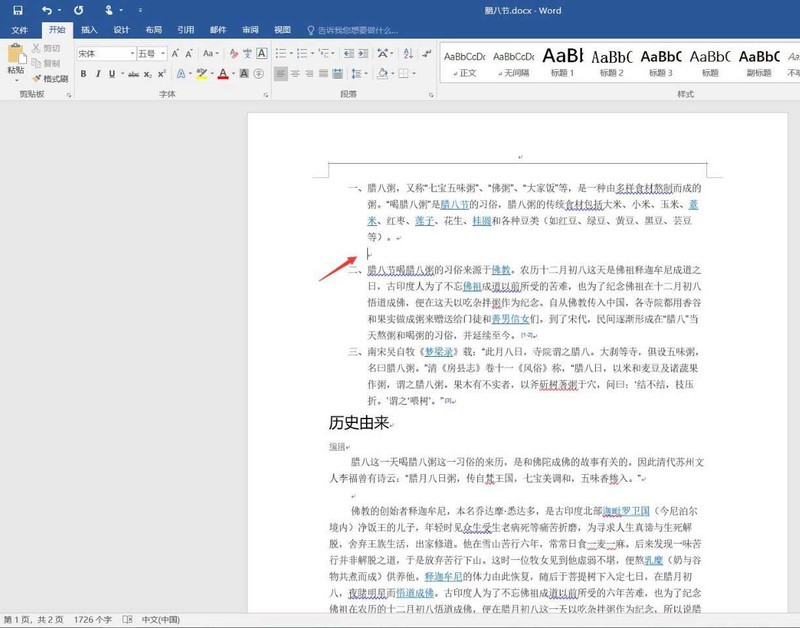
4、文档换行不需要序号,可以按Shift Enter键。
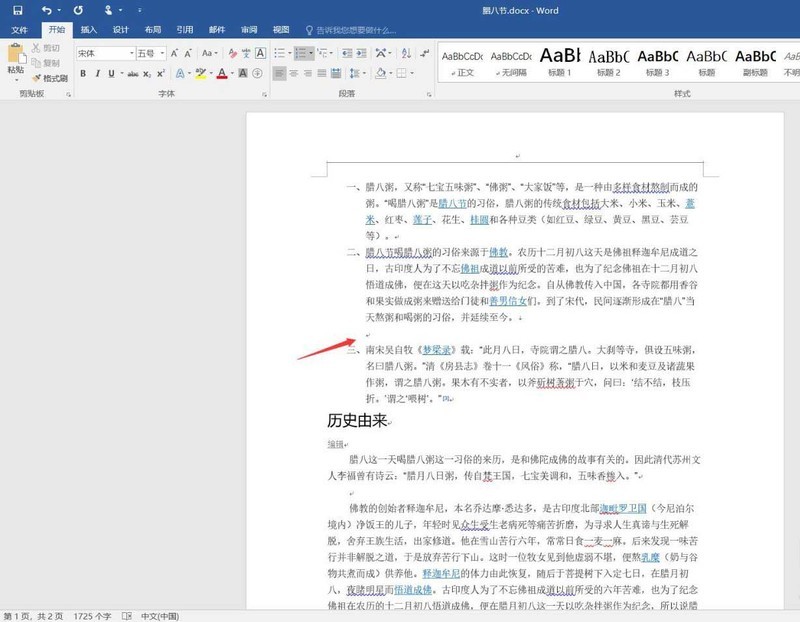
5、再次敲回车依然出现序号。
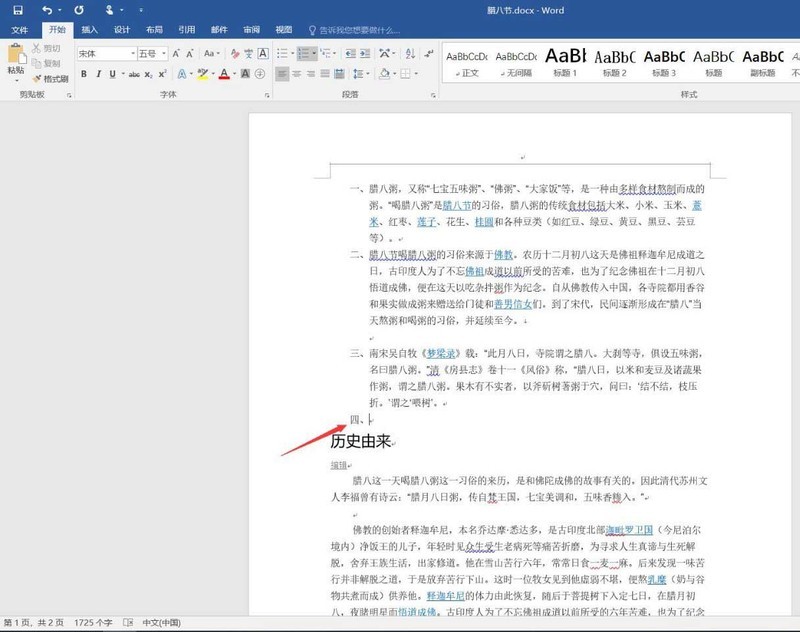
6、换行需要序号的时候,直接按Enter键。
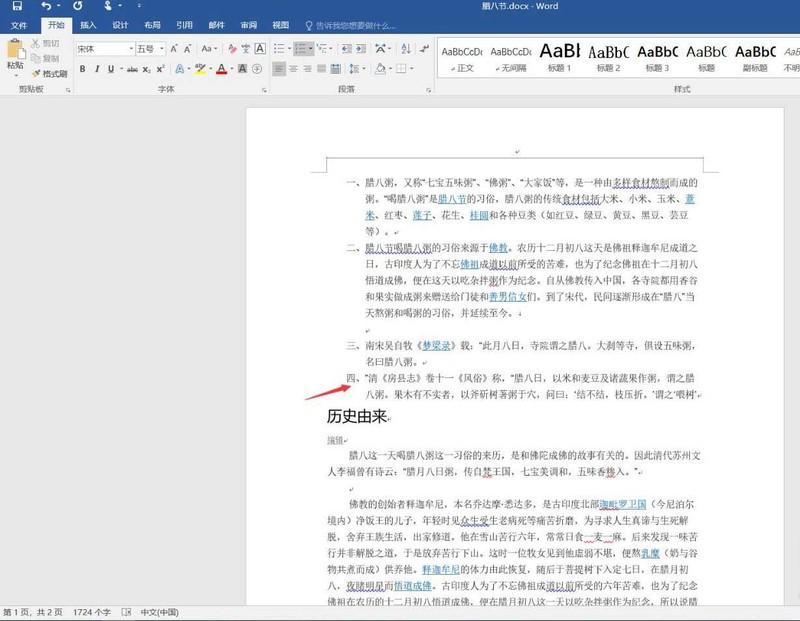
以上是word怎么让文档换行不自动添加序号__word取消换行自动添加编号技巧的详细内容。更多信息请关注PHP中文网其他相关文章!




